1.為什么是Fiddler??
抓包工具有很多,小到最常用的web調試工具firebug,達到通用的強大的抓包工具wireshark.為什么使用fiddler?原因如下:
a.Firebug雖然可以抓包,但是對于分析http請求的詳細信息,不夠強大。模擬http請求的功能也不夠,且firebug常常是需要“無刷新修改”,如果刷新了頁面,所有的修改都不會保存。
b.Wireshark是通用的抓包工具,但是比較龐大,對于只需要抓取http請求的應用來說,似乎有些大材小用。
c.Httpwatch也是比較常用的http抓包工具,但是只支持IE和firefox瀏覽器(其他瀏覽器可能會有相應的插件),對于想要調試chrome瀏覽器的http請求,似乎稍顯無力,
Fiddler是以本地代理web服務器的形式工作的,它使用代理地址:127.0.0.1,端口:8888,任何能夠設置 HTTP 代理為 127.0.0.1:8888 的瀏覽器和應用程序都可以使用 Fiddler。
2.什么是Fiddler?
Fiddler是位于客戶端和服務器端的HTTP代理,也是目前最常用的http抓包工具之一 。 它能夠記錄客戶端和服務器之間的所有 HTTP請求,可以針對特定的HTTP請求,分析請求數據、設置斷點、調試web應用、修改請求的數據,甚至可以修改服務器返回的數據,功能非常強大,是web調試的利器。
既然是代理,也就是說:客戶端的所有請求都要先經過Fiddler,然后轉發到相應的服務器,反之,服務器端的所有響應,也都會先經過Fiddler然后發送到客戶端,基于這個原因,Fiddler支持所有可以設置http代理為127.0.0.1:8888的瀏覽器和應用程序。使用了Fiddler之后,web客戶端和服務器的請求如下所示:
?
Fiddler 作為系統代理,當啟用 Fiddler 時,IE 的PROXY 設定會變成 127.0.0.1:8888,因此如果你的瀏覽器在開啟fiddler之后沒有設置相應的代理,則fiddler是無法捕獲到HTTP請求的。如下是啟動Fiddler之后,IE瀏覽器的代理設置:
?
以Firefox為例,默認情況下,firefox是沒有啟用代理的(如果你安裝了proxy等代理工具或插件,是另外一種情況),在firefox中配置http代理的步驟如下:
工具->選項->高級->網絡->設置? 。并配置相應的代理如下:
?
就可以使用Fiddler抓取Firefox的HTTP請求了。
3.Fiddler使用界面簡介
Fiddler主界面的布局如下:
主界面中主要包括四個常用的塊:
?
1.Fiddler的菜單欄,上圖綠色部分。包括捕獲http請求,停止捕獲請求,保存http請求,載入本地session、設置捕獲規則等功能。
?
2.Fiddler的工具欄,上圖紅色部分。包括Fiddler針對當前view的操作(暫停,清除session,decode模式、清除緩存等)。
3.web Session面板,上圖黃色區域,主要是Fiddler抓取到的每條http請求(每一條稱為一個session),主要包含了請求的url,協議,狀態碼,body等信息,詳細的字段含義如下圖所示:
?
4.詳情和數據統計面板。針對每條http請求的具體統計(例如發送/接受字節數,發送/接收時間,還有粗略統計世界各地訪問該服務器所花費的時間)和數據包分析。如inspector面板下,提供headers、textview、hexview,Raw等多種方式查看單條http請求的請求報文的信息:
而composer面板下,則可以模擬向相應的服務器發送數據的過程(不錯,這就是灌水機器人的基本原理,也可以是部分http?flood的一種方式)。
?
也可以粘貼一次請求的raw?http?headers,達到模擬請求的目的:
?
Filter標簽則可以設置Fiddler的過濾規則,來達到過濾http請求的目的。最簡單如:過濾內網http請求而只抓取internet的http請求,或則過濾相應域名的http請求。Fiddler的過濾器非常強大,可以過濾特定http狀態碼的請求,可以過濾特定請求類型的http請求(如css請求,image請求,js請求等),可以過濾請求報文大于或則小于指定大小(byte)的請求:
請多的過濾器規則需要一步一步去挖掘。
?
Fiddler抓取HTTP請求。
抓包是Fiddler的最基本的應用,以本博客為例,啟動Fiddler之后,在瀏覽器中輸入http://blog.csdn.net/ohmygirl?鍵入回車之后,在Fiddler的web?session界面捕獲到的HTTP請求如下圖所示:
?
各字段的詳細說明已經解釋過,這里不再說明。需要注意的是#號列中的圖標,每種圖標代表不同的相應類型,具體的類型包括:
?
另外,注意請求的host字段。可以看到有來自多個www.csdn.net的子域名的響應,說明在大型網站的架構中,大多需要多個子域名,這些子域名可能是單獨用于緩存靜態資源的,也可能是專門負責媒體資源的,或者是專門負責數據統計的(如pingback)。
右鍵單擊其中的一條請求。可以選擇的操作有:save(保存請求的報文信息,可以是請求報文,可以是響應報文)。例如,我們保存的一條請求頭信息如下:
?
不僅是單條session,Fiddler還支持保存所有抓取到的session(并支持導入),這對于抓取可疑請求然后保存,并在之后隨時分析這些請求是很有幫助的。
如果想要重新發送某些請求,可以選中這些請求,然后點擊工具欄中的reply.就可以重新發送選中的這些請求。
左鍵點擊單條HTTP請求,可以在右側的tab面板中看到如下信息:
1.?Statistic。
關于HTTP請求的性能和其他數據分析:
?
我們可以從中看出一些基本性能數據:如DNS解析的時間消耗是8ms,建立TCP/IP連接的時間消耗是8ms等等信息。
2.?Inspectors。
分為上下兩個部分,上半部分是請求頭部分,下半部分是響應頭部分。對于每一部分,提供了多種不同格式查看每個請求和響應的內容。JPG?格式使用?ImageView?就可以看到圖片,HTML/JS/CSS?使用?TextView?可以看到響應的內容。Raw標簽可以查看原始的符合HTTP標準的請求和響應頭。Auth則可以查看授權Proxy-Authorization?和?Authorization的相關信息。Cookies標簽可以看到請求的cookie和響應的set-cookie頭信息。
?
3. AutoResponder
Fiddler比較重要且比較強大的功能之一。可用于攔截某一請求,并重定向到本地的資源,或者使用Fiddler的內置響應。可用于調試服務器端代碼而無需修改服務器端的代碼和配置,因為攔截和重定向后,實際上訪問的是本地的文件或者得到的是Fiddler的內置響應。當勾選allow?autoresponser?并設置相應的規則后(本例中的規則是將http://blog.csdn.net/ohmygirl的請求攔截到本地的文件layout.html),如下圖所示
?
然后在瀏覽器中訪問http://blog.csdn.net/ohmygirl,得到的結果實際為:
?
這剛好是本地layout.html的內容,說明請求已經成功被攔截到本地.當然也可以使用Fiddler的內置響應。下圖是Fiddler支持的攔截重定向的方式:
因此,如果要調試服務器的某個腳本文件,可以將該腳本攔截到本地,在本地修改完腳本之后,再修改服務器端的內容,這可以保證,盡量在真實的環境下去調試,從而最大限度的減少bug發生的可能性。
不僅是單個url,Fiddler支持多種url匹配的方式:
I.?字符匹配
如?example可以匹配?http://www.example.com和http://example.com.cn
II.?完全匹配
以EXACT開頭表示完全匹配,如上邊的例子
EXACT:http://blog.csdn.net/ohmygirl
III.?正則表達式匹配
以regex:?開頭,使用正則表達式來匹配URL
如:regex:(?insx).*\.(css|js|PHP)$??表示匹配所有以css,js,php結尾的請求url
4. Composer。
老版本的fiddler中叫request-builder.顧名思義,可以構建相應的請求,有兩種常用的方式構建請求:
(1)Parsed?輸入請求的url之后executed即可,也可以修改相應的頭信息(如添加常用的accept,?host,?referrer,?cookie,cache-control等頭部)后execute.
這個功能的常見應用是:“刷票”(不是火車票!!),如刷新頁面的訪問量(基于道德和安全原因,如果你真去刷票,刷訪問量,本博客概不負責)
(2)Raw。使用HTTP頭部信息構建http請求。與上類似。不多敘述
5. Filter
Fiddler另一個比較強大的功能。Fiddler提供了多維度的過濾規則,足以滿足日常開發調試的需求。如下圖示:
過濾規則有:
a.?host和zone過濾。可以過濾只顯示intranet或則internet的HTTP請求
也可以選擇特定域名的HTTP請求
?
b.?client?process:可以捕獲指定進程的請求。
這對于調試單個應用的請求很有幫助。
其他更多的設置可以參考fiddler的官方文檔。
?
一.?Fiddler內置命令。
?
上一節(使用Fiddler進行抓包分析)中,介紹到,在web?session(與我們通常所說的session不是同一個概念,這里的每條HTTP請求都成為一個session)界面中可以看到Fiddler抓取的所有HTTP請求.而為了更加方便的管理所有的session,?Fiddler提供了一系列內置的函數用于篩選和操作這些session(習慣命令行操作linux的童鞋應該可以感受到這會有多么方便).輸入命令的位置在web?session管理面板的下方(通過快捷鍵alt+q可以focus到命令行).
Fiddler內置的命令有如下幾種:
1.?select命令。
選擇所有相應類型(指content-type)為指定類型的HTTP請求,如選擇圖片,使用命令select?image.而select?css則可以選擇所有相應類型為css的請求,select?html則選擇所有響應為HTML的請求(怎么樣,是不是跟SQL語句很像?)。如圖是執行select?image之后的結果:
2.?allbut命令。
allbut命令用于選擇所有響應類型不是給定類型的HTTP請求。如allbut?image用于選擇所有相應類型不是圖片的session(HTTP請求),該命令還有一個別名keeponly.需要注意的是,keeponly和allbut命令是將不是該類型的session刪除,留下的都是該類型的響應。因此,如果你執行allbut?xxxx(不存在的類型),實際上類似與執行cls命令(刪除所有的session,?ctrl+x快捷鍵也是這個作用)
3.??text命令
選擇所有?URL?匹配問號后的字符的全部?session
4.?>size?和?<size命令
選擇響應大小大于某個大小(單位是b)或者小于某個大小的所有HTTP請求
5.?=status命令
選擇響應狀態等于給定狀態的所有HTTP請求。
例如,選擇所有狀態為200的HTTP請求:=200
6.?@host命令
選擇包含指定?HOST?的全部?HTTP請求。例如:@csdn.net
選擇所有host包含csdn.net的請求
7.?Bpafter,?Bps,?bpv,?bpm,?bpu
這幾個命令主要用于批量設置斷點
Bpafter?xxx:?中斷?URL?包含指定字符的全部?session?響應
Bps?xxx:?中斷?HTTP?響應狀態為指定字符的全部?session?響應。
Bpv?xxx:?中斷指定請求方式的全部?session?響應
Bpm?xxx:?中斷指定請求方式的全部?session?響應。等同于bpv?xxx
Bpu?xxx:與bpafter類似。
當這些命令沒有加參數時,會清空所有設置了斷點的HTTP請求。
?更多的其他命令可以參考Fiddler官網手冊。
?
二.?使用Fiddler進行HTTP斷點調試。
這是Fiddler又一強大和實用的工具之一。通過設置斷點,Fiddler可以做到:
1.?修改HTTP請求頭信息。例如修改請求頭的UA,?Cookie,?Referer?信息,通過“偽造”相應信息達到達到相應的目的(調試,模擬用戶真實請求等)。
2.?構造請求數據,突破表單的限制,隨意提交數據。避免頁面js和表單限制影響相關調試。
3.?攔截響應數據,修改響應實體。
為什么以上方法是重要的?假設js前端程序員和服務器程序員是分工合作的,js程序員想要調試Ajax請求的功能,這樣便不必等待服務器端程序員開發好所有接口之后再開始開發js端的ajax請求功能,因為通過“模擬”真實的服務器端的響應,便可以保證功能的正確性,而服務器端開發程序員,只要保證最終的響應是符合規定的即可。這大大簡化了程序開發的效率,當然也降低了不同業務線程序員聯調的難度。
有兩種方法設置斷點:
1.fiddler菜單欄->rules->automatic?Breakpoints->選擇斷點方式,這種方式下設定的斷點會對之后的所有HTTP請求有效。
有兩個斷點位置:
a.?before?response。也就是發送請求之后,但是Fiddler代理中轉之前,這時可以修改請求的數據。
b.after?response。也就是服務器響應之后,但是在Fiddler將響應中轉給客戶端之前。這時可以修改響應的結果。
2.命令行下輸入。Bpafter?xxx或者bpv,bpu,bpm等設置斷點。這種斷點只針對特定類型的請求。
我們以本地的web項目為例,演示如何簡單的設置HTTP斷點:
1.首先設置Firefox的代理,使之可以抓取所有的HTTP請求(localhost的請求,也可以在filter中設置只抓取intranet請求),設置如下圖所示:
?
2.?這時用web打開本地的項目。頁面的內容為:
?
4.?設置響應后斷點(after?response?breakpoint),可以通過命令行設置:bpafter?localhost。鍵入回車之后,web再次訪問文件,通過Fiddler的web?session界面可以看到,請求已經被掛起來了,而web瀏覽器也一直處于加載的狀態。觀察右側的inspector面板下,也出現了新的東西:
?
這時我們就可以修改響應的信息了。修改過程為:
切換到textView子面板,選擇需要修改的部分,然后點擊?“run?to?complete“,便可回送修改后的響應。假設我們修改后的內容如下:
?
點擊執行后,打開剛剛的web界面。可以看到的頁面的變化。
?
可見,頁面的響應已經有了相應的變化。這就是響應后斷點。當然實際應用中,斷點的設置和響應的修改會比這復雜的多,這里只是基本的示例。
終止斷點的方式有:
1.?在inspector界面點擊“run?complete“即會終止本次HTTP請求的斷點。
2.?輸入go命令,也會使得當前的請求跳過斷點。
3.?在rules->auto?breakpoint中disabled斷點即可。
總之,Fiddler的斷點功能非常強大,關于它的進一步學習和應用,需要一個不斷積累和摸索的過程。
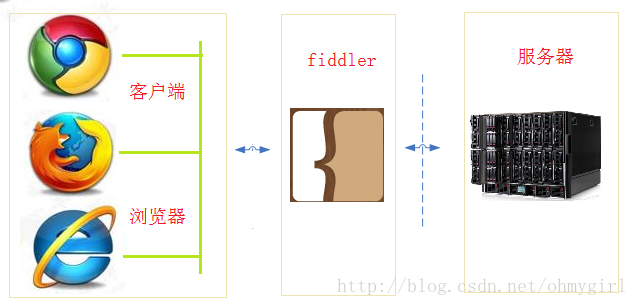
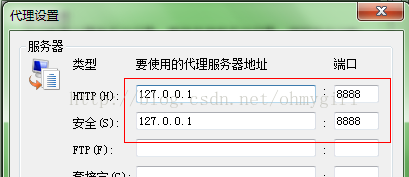
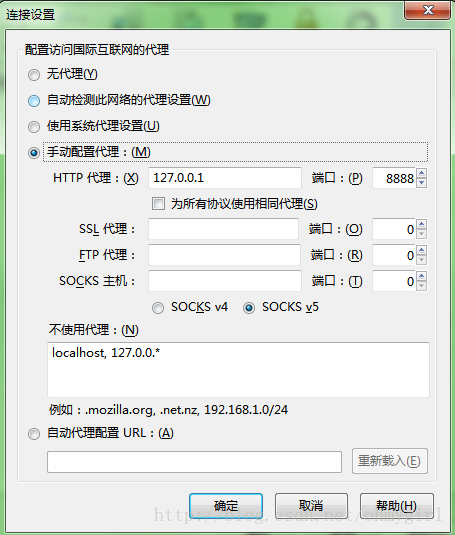
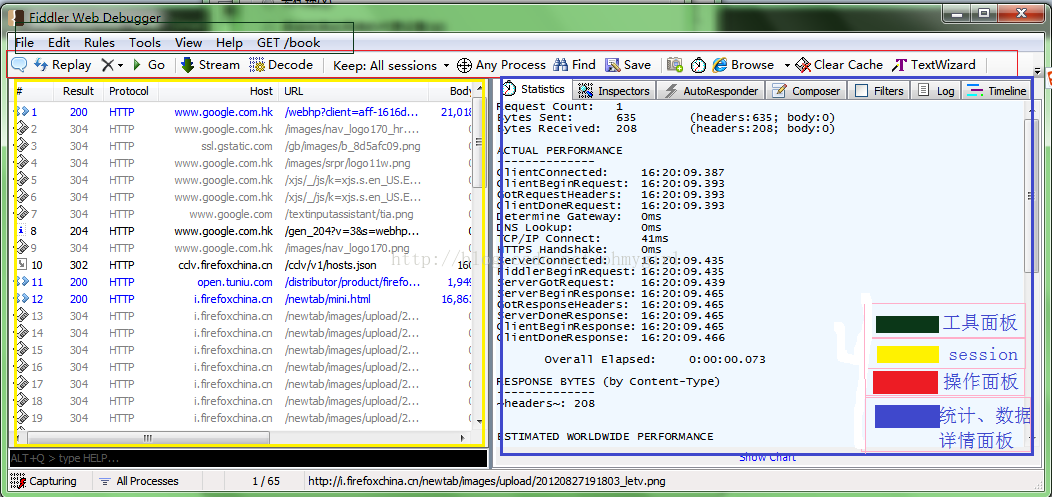
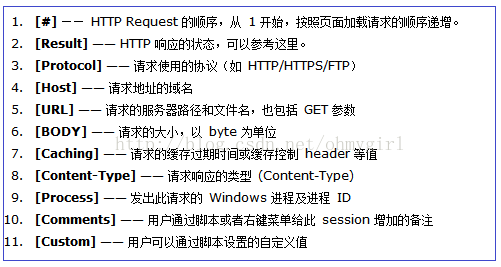
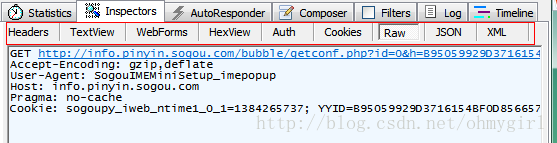

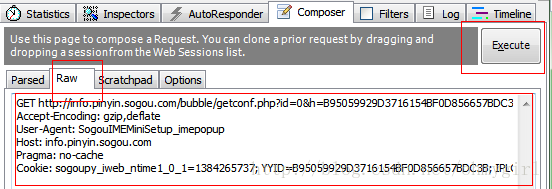
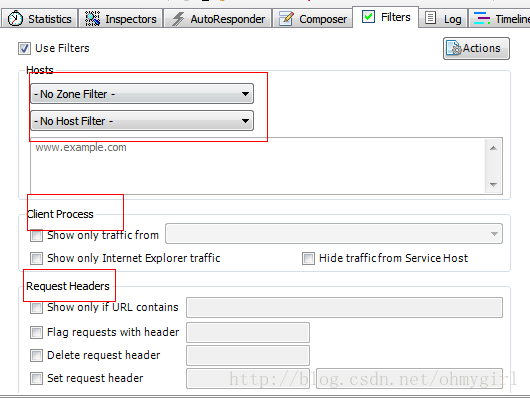

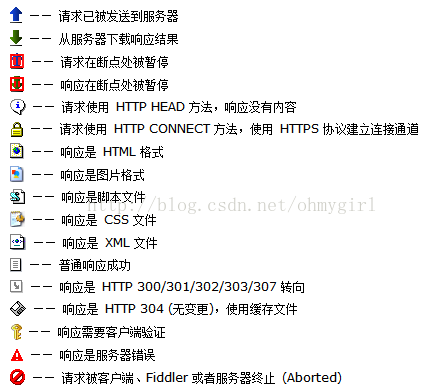
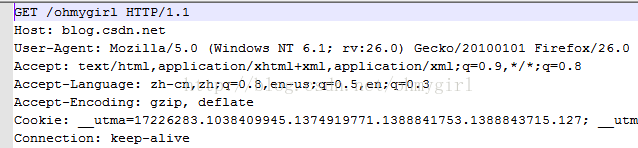
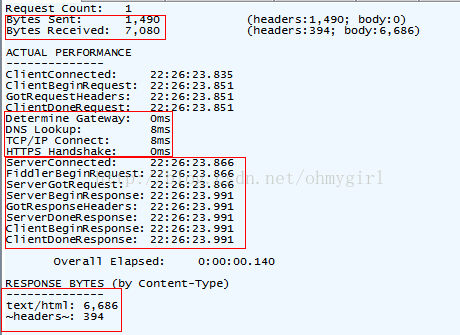
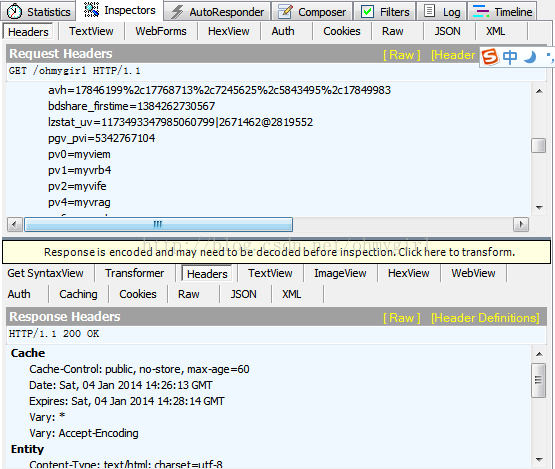
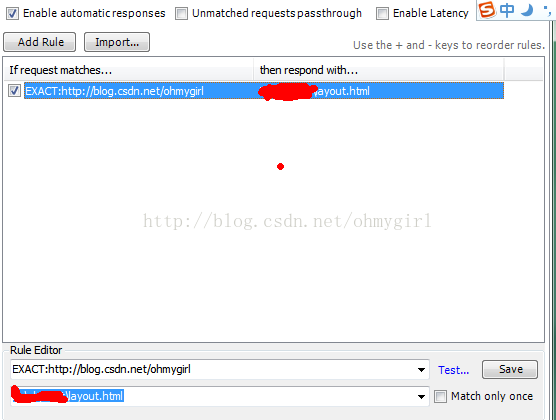
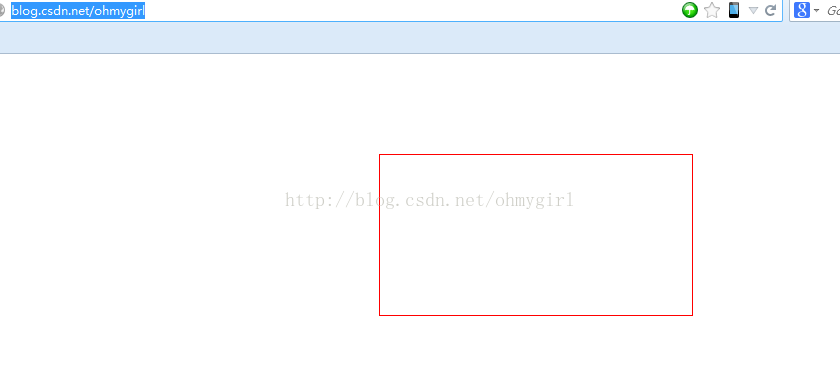
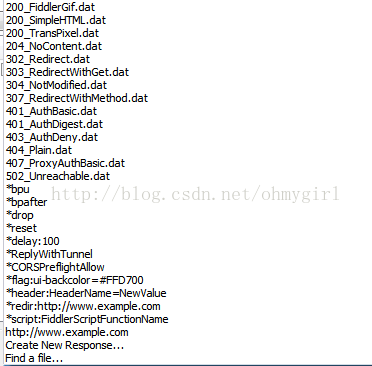
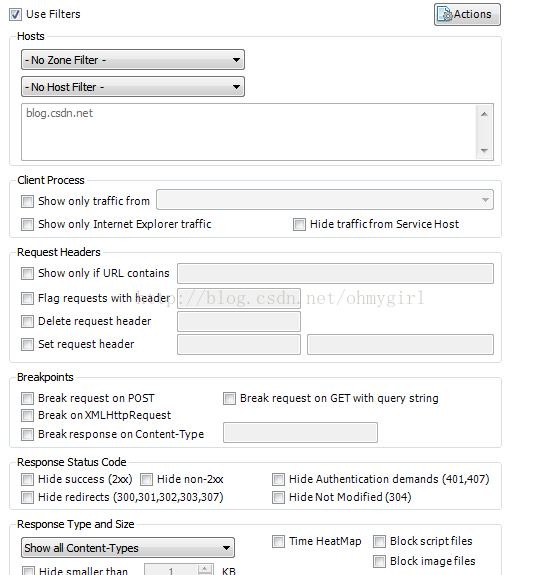
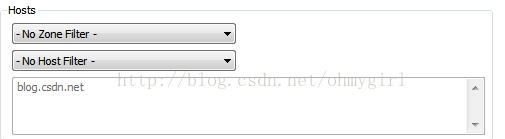
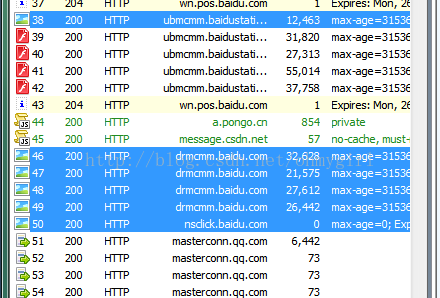
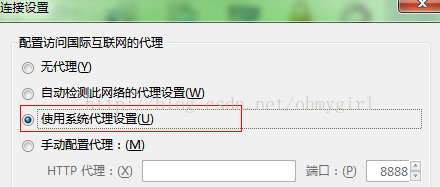
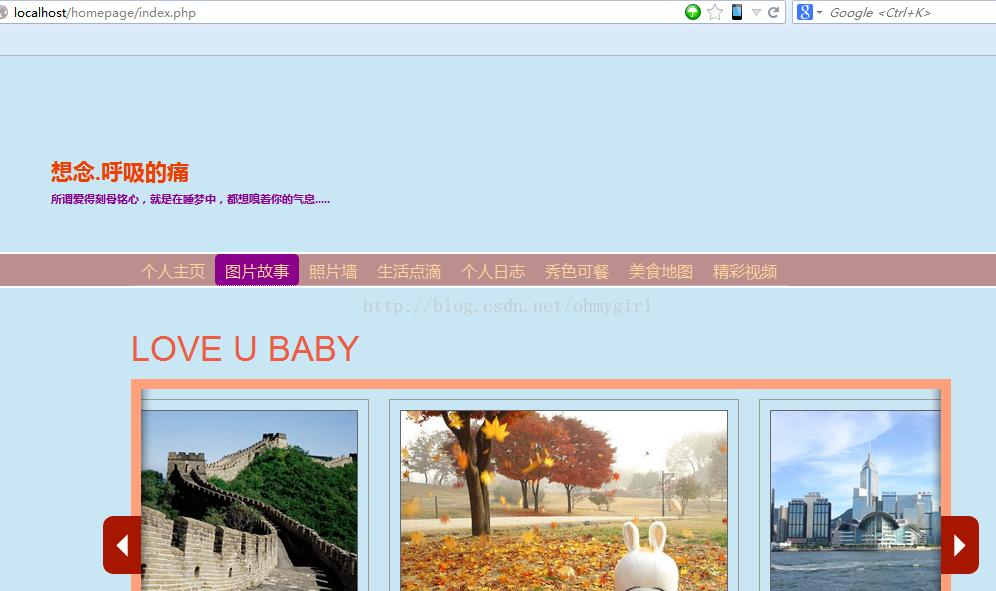
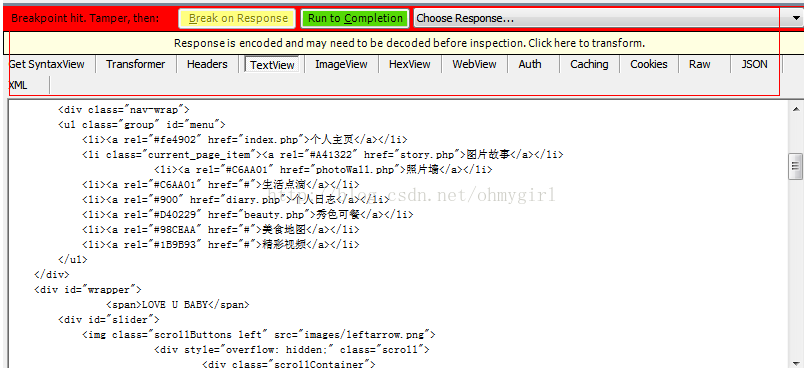
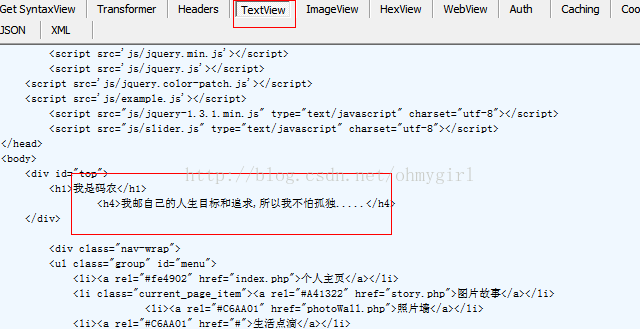
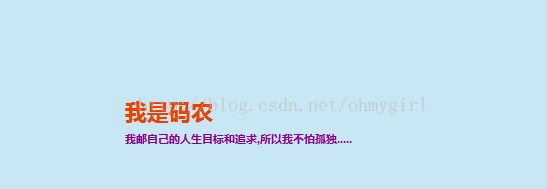



修改用戶密碼(從數據庫查詢短信驗證碼))















